八年级网络安全教案.docx
《八年级网络安全教案.docx》由会员分享,可在线阅读,更多相关《八年级网络安全教案.docx(6页珍藏版)》请在冰豆网上搜索。
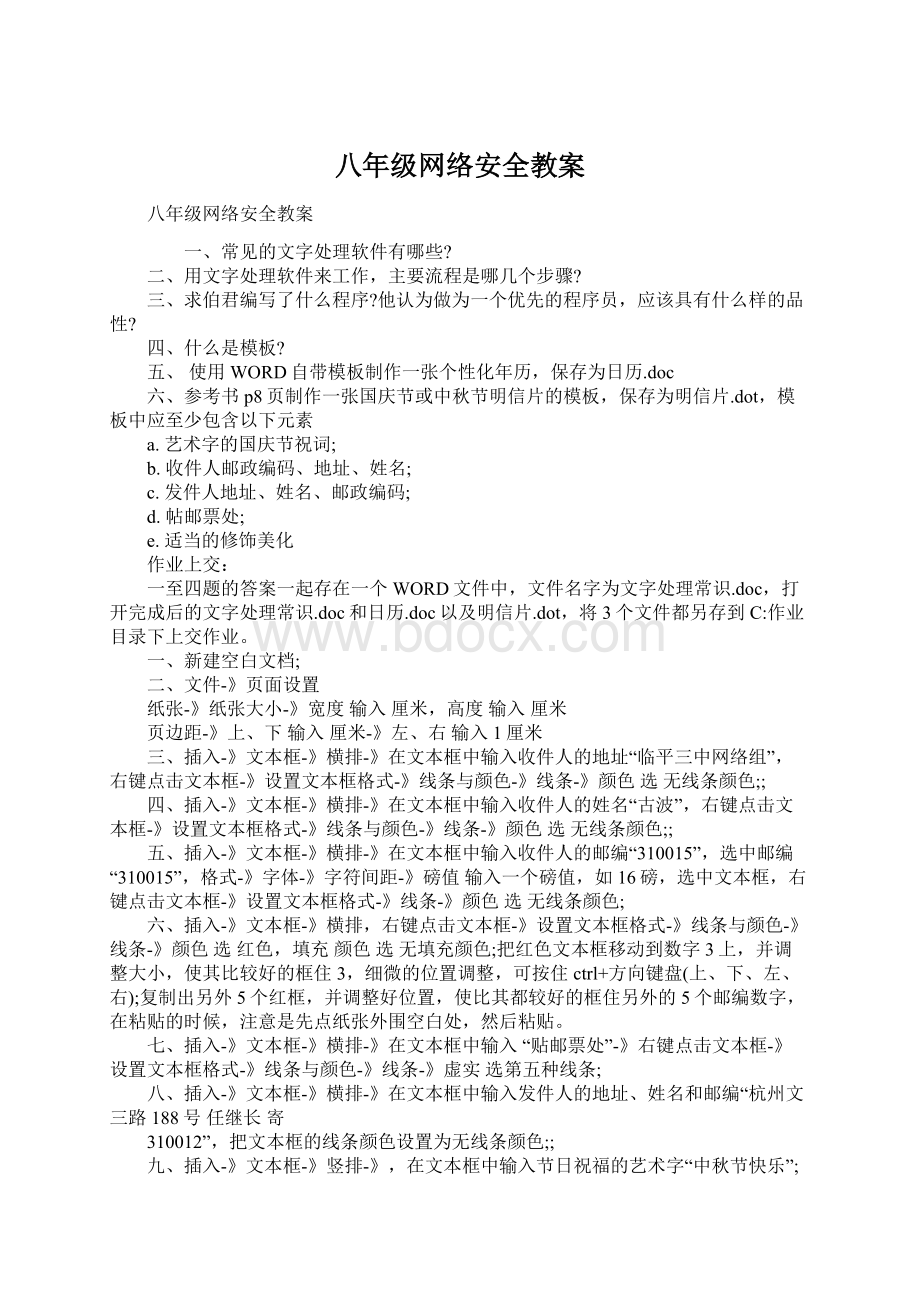
八年级网络安全教案
八年级网络安全教案
一、常见的文字处理软件有哪些?
二、用文字处理软件来工作,主要流程是哪几个步骤?
三、求伯君编写了什么程序?
他认为做为一个优先的程序员,应该具有什么样的品性?
四、什么是模板?
五、使用WORD自带模板制作一张个性化年历,保存为日历.doc
六、参考书p8页制作一张国庆节或中秋节明信片的模板,保存为明信片.dot,模板中应至少包含以下元素
a.艺术字的国庆节祝词;
b.收件人邮政编码、地址、姓名;
c.发件人地址、姓名、邮政编码;
d.帖邮票处;
e.适当的修饰美化
作业上交:
一至四题的答案一起存在一个WORD文件中,文件名字为文字处理常识.doc,打开完成后的文字处理常识.doc和日历.doc以及明信片.dot,将3个文件都另存到C:
作业目录下上交作业。
一、新建空白文档;
二、文件-》页面设置
纸张-》纸张大小-》宽度输入厘米,高度输入厘米
页边距-》上、下输入厘米-》左、右输入1厘米
三、插入-》文本框-》横排-》在文本框中输入收件人的地址“临平三中网络组”,右键点击文本框-》设置文本框格式-》线条与颜色-》线条-》颜色选无线条颜色;;
四、插入-》文本框-》横排-》在文本框中输入收件人的姓名“古波”,右键点击文本框-》设置文本框格式-》线条与颜色-》线条-》颜色选无线条颜色;;
五、插入-》文本框-》横排-》在文本框中输入收件人的邮编“310015”,选中邮编“310015”,格式-》字体-》字符间距-》磅值输入一个磅值,如16磅,选中文本框,右键点击文本框-》设置文本框格式-》线条-》颜色选无线条颜色;
六、插入-》文本框-》横排,右键点击文本框-》设置文本框格式-》线条与颜色-》线条-》颜色选红色,填充颜色选无填充颜色;把红色文本框移动到数字3上,并调整大小,使其比较好的框住3,细微的位置调整,可按住ctrl+方向键盘(上、下、左、右);复制出另外5个红框,并调整好位置,使比其都较好的框住另外的5个邮编数字,在粘贴的时候,注意是先点纸张外围空白处,然后粘贴。
七、插入-》文本框-》横排-》在文本框中输入“贴邮票处”-》右键点击文本框-》设置文本框格式-》线条与颜色-》线条-》虚实选第五种线条;
八、插入-》文本框-》横排-》在文本框中输入发件人的地址、姓名和邮编“杭州文三路188号任继长寄
310012”,把文本框的线条颜色设置为无线条颜色;;
九、插入-》文本框-》竖排-》,在文本框中输入节日祝福的艺术字“中秋节快乐”;插入-》文本框-》竖排-》,在文本框中插入与节日有关的图片,比如月饼.jpg;把文本框的线条颜色都设置为无线条颜色;
十、文件-》另存为-》保存类型选word文档,文件名为“明信片”;文件-》另存为-》保存类型选文档模板,文件名为“明信片”;
一、新建一个空白word文档,插入一个如下图所示的表格,具体信息自己根据实际情况设定,并把此表格保存为word文档类型,文件名为通讯录;
一、打开上次课所保存的明信片模板文件;
二、“工具”菜单-》信函与邮件-》邮件合并;
三、选择“信函”,点击“下一步:
正在启动文档”;
四、选择“使用当前文档”-》点击“下一步:
选取收件人”;
五、点击“使用现有列表”下面的“浏览...”-》找到通讯录-》确定;
六、点击“撰写信函”-》点击“邮政编码”文本框的边线-》点击“其他项目”-》选择“邮编”-》插入-》关闭,这样就把模板中的“邮政编码”文本框和通讯录的邮编建立了关联,也就是说模板中的“邮政编码”文本框的数据都取自通讯录中的邮编这一列数据;
七、用同样的方法使模板中的“地址”文本框和“姓名”文本框和通讯录中相应的数据对应起来;
八、点“下一步-》预览信函”,可点击预览信函下面的>按钮实现前一个和后一个人的资料浏览,在浏览过程中,还可以对文本框的大小或位置进行调整;
九、点“完成合并”;
十、点“文件”-》另存为...-》保存类型为word文档,文件名为批量明信片;
十一、点“视图”-》工具栏-》邮寄合并,可以查看结果是否正确;
上交作业:
关闭所有的word文件,把批量明信片和通讯录两个word文档复制c:
作业目录下上交作业;
满足以下所有要求才可以得到红星:
一、word“工具”菜单-》信函与邮件-》邮件合并,可进行正常播放,收件人的邮编、地址、姓名同时变化;
二、3个以上收件人资料;
三、每个红文本框能够很好的框住每个邮编数字;
四、有虚线框的贴邮票处;
五、有图片或艺术字等适当美化修饰;
六、有自己姓名做为发件人的落款;
七、页面设置符合明信片要求;
一、获取文字,比如自己输入,或者从网上下载;
二、适当进行段落整理,比如网上下载的文章,需要段落标记替换(手动换行符替换为段落标记),合理分段,把多余的段落标记删除,两个段之间只有一个段落标记;
三、直接使用格式工具栏中的样式,标题一,标题二,标题三,正文;
四、创建自己的样式
先设置好主标题格式,初号黑体红色居中,然后输入10古波主标题,回车;
先设置好一级标题格式,一号方正姚体绿色,然后输入10古波一级标题,回车;
先设置好二级标题格式,二号宋体蓝色,然后输入10古波二级标题,回车;
先设置好三级标题格式,三号新宋体紫罗兰,然后输入10古波三级标题,回车;
先设置好四级标题格式,四号隶书橙色,然后输入10古波四级标题,回车;
先设置好正文格式,五号宋体黑色色,首行打两个全角空格,然后输入10古波正文,回车;
五、修改样式
“格式”菜单-》样式和格式-》右键点击要修改的样式名称,如“10古波四级标题”-》选择“修改”-》格式-》字体-》颜色选深黄,字体选楷体,修改以后,所有用该样式的地方都将自动变化。
作业:
点此下载
把以上文件右键另存,用自己的姓名做为文件名保存,按照主标题、标题一、标题二、标题三、标题四、正文几个层次设置样式,文字大小依次变小,颜色和字体做适当区分。
完成后将此word文档复制到c:
作业目录下上交作业;
录制宏:
“工具”菜单-》宏-》录制新宏
给宏创建快捷键:
视图-》工具栏-》自定义-》命令-》键盘-》类别选“宏”-》
录制宏:
“工具”菜单-》宏-》安全性,选为“中”
输入汉语拼音 输入英语音标
一、输入生僻字
切换到微软拼音输入法,微软拼音输入法上->右健点击->还原语言栏->点最右边的倒三角行,选项->钩上“输入板”—》点击开启/关闭输入板按钮
1、手写识别;
2、字典查询-〉GB2312-〉总笔画,部首,剩余;
二、输入汉语拼音
选中要加拼音的字-》格式-》中文版式-》拼音指南
以上方法是把拼音标注在字的上面,如果要把拼音标注在文字旁边,插入-》特殊符号-》拼音
三、输入英语音标
点此下载
右键另存以上字体文件,然后把它复制到C:
WINDOWSFonts目录下
学生机已经安装了金山打字通,安装了金山公司软件,同时就安装了这个字体,所以无须再次安装。
在WORD中“插入”菜单-》符号-》字体选KingsoftPhoneticPlain,就可以插入英语音标了。
作业:
1、新建一个word,保存为自己的姓名;
2、输入课本26页“试一试”中的10个生僻字,并为他们加注拼音,拼音标注在文字的右边;
3、用英文输入以下英文单词,并为他们加注英语音标;
一、插入修改者信息,工具-》选项-》用户信息;
二、插入批注,插入—》批注(功能:
批注不修改文章的实际内容,只对文章提出建议,供他人参考);
三、使用修订,工具-》修订(功能:
修订是对文章进行修改,但和普通编辑不同,他可以由原作者来决定是否采用你的修改);
四、将多个人的修改合并起来,打开第一个已经批注和修改好的文档,工具-》比较合并文档,选择第二个已经批注和修改好的文档—》点“合并”按钮;(功能:
把多个人的修改已经合并到一个文档,供作者选择);
五、接受和拒绝修改,视图—》工具栏—》“审阅”按钮;
作业:
1、下载“国庆游记原始版本”和“国庆游记古波修改”;
2、打开“国庆游记原始版本”,修改用户信息中的姓名为你的中文姓名;
3、对文章作最少4处“批注”;
4、对文章作最少4处“修订”;
5、把“国庆游记原始版本”文件另存为“国庆游记姓名修改”;
6、把“国庆游记古波修改”和“国庆游记姓名修改”合并为一个文档,文件另存为“国庆游记姓名合并”;
一、用表格辅助排版
打开“临平三中简介”word文档,在文章后面插入2行1列的表格,在表格第一行插入图片“文澜风景”,第二行输入文字“文澜风景”,调整图片大小,调整表格宽度使其刚好能够框住图片,把“文澜风景”文字居中。
把表格拖动到正文中,并把表格设为无边框。
“表格”菜单“隐藏虚框”。
二、表格和文本的转换
打开网页“表格和文本转换”,新建一个空白的word文件,把网页中的文字全部复制到word文件中,发现该网页其实是用表格组织排版的。
表格—》转换—》表格转换成文本—》分割符选逗号;
表格—》转换—》文本转换成表格—》分割符选逗号;
三、表格与排序
选中表格要排序的部分(标题行不选),表格—》排序—》选好“主要关键字”,“类型”,然后确定;
四、在表格中使用公式
打开“在表格中使用公式”word
计算“顾聪”的各科目总分,把光标定位在顾聪的总分框内,表格—》公式—》公式内先输入=,粘贴函数点sum,括号内输入left
计算全班语文的平均分,把光标定位在语文列的平均分框内,表格—》公式—》公式内先输入=,粘贴函数点AVERAGE,括号内输入above
计算“顾聪”的文科总分,把光标定位在顾聪的文科总分框内,表格—》公式—》公式内先输入=,粘贴函数点sum,括号内输入b2,e2
计算全班语文的最高分,把光标定位在语文列的最高分框内,表格—》公式—》公式内先输入=,粘贴函数点max,括号内输入b2:
b8
一、打开“教师讲解素材”;
二、把整个表格全部选中,插入-》对象-》MicrosoftGraph图表-》确定;
三、单击图表外任何区域,返回word;
四、右键图表-》设置对象格式-》版式-》四周型,把图表拖动到word的适当位置;
五、复制粘贴出另外一个图表,双击图表进入图表编辑状态-》“图表”菜单-》图表类型,选饼图,三维饼图-》确定;
六、双击三维饼图进入图表编辑状态-》“图表”菜单-》图表类型,选饼图,分离型三维饼图-》确定,先把整个饼图往中间挤压,使他们都集中起来,然后点击某个块,往外拖动,使其突出显示;
七、美化图表,双击柱形图,进入图表编辑状态-》“图表”菜单-》图表选项-》输入图表标题“产量示意图”,分类(X)轴输入“季度”,数值(Z)轴输入“产量”;
八、双击柱形图,进入图表编辑状态-》右健点击图表不同区域,如图表标题,在弹出的菜单中选择“设置图表标题格式”,可设置标题的字体,颜色,文字大小等等。
第10课 用图示整理知识
1、插入-》图示-》组织结构图;
2、输入文字,最上面一个框输入“计算机系统”,第二层左边输入“硬件系统”,第二层右边输入“软件系统”;
3、删除最右边的图示,右键点图形边界,删